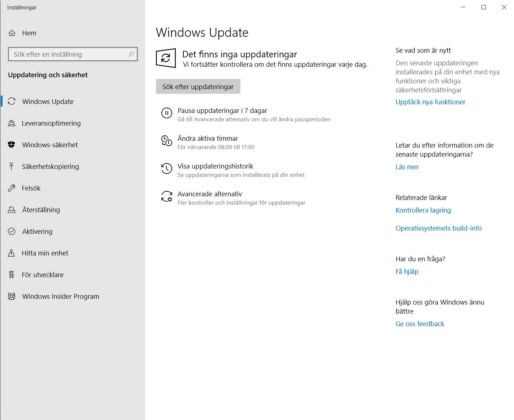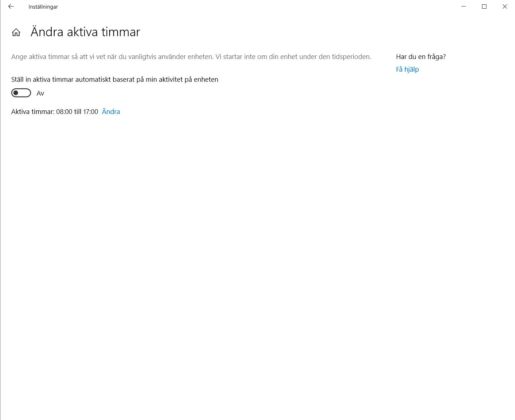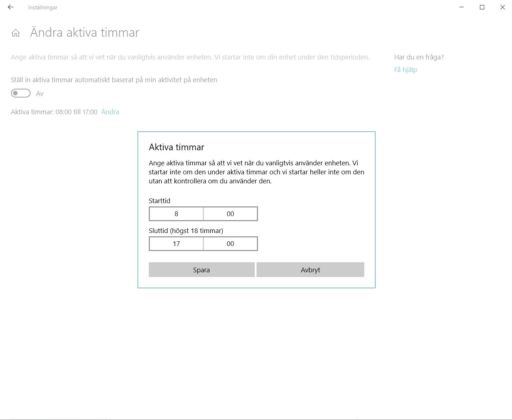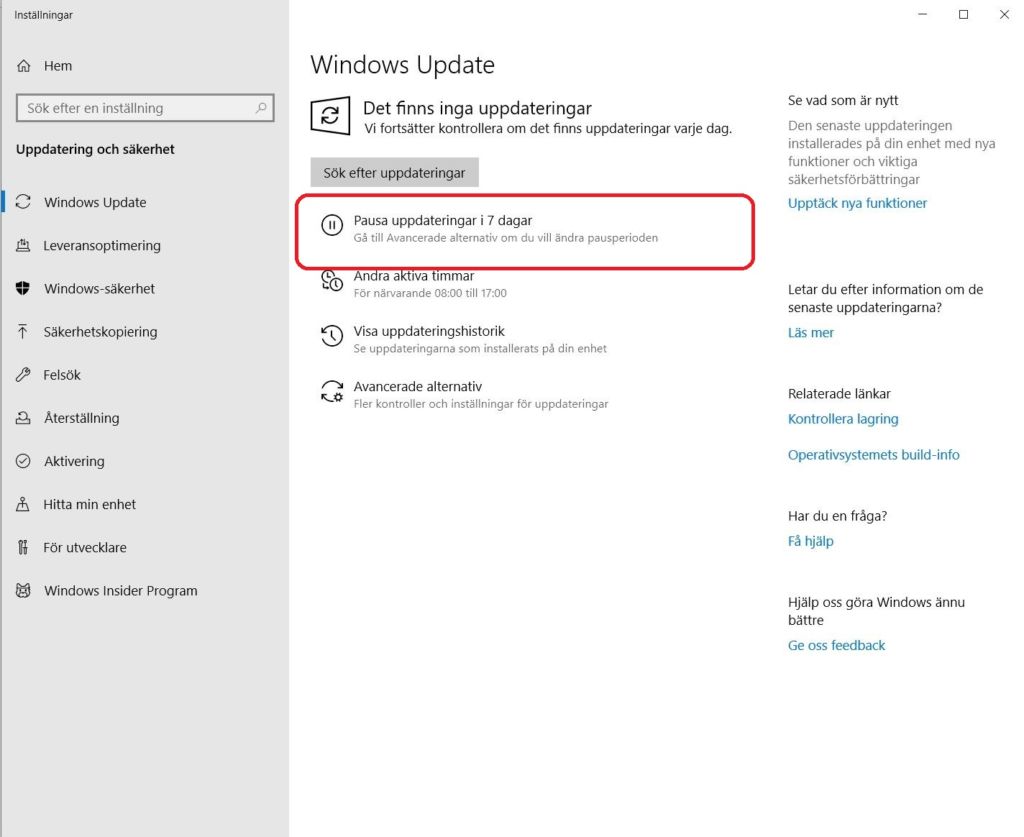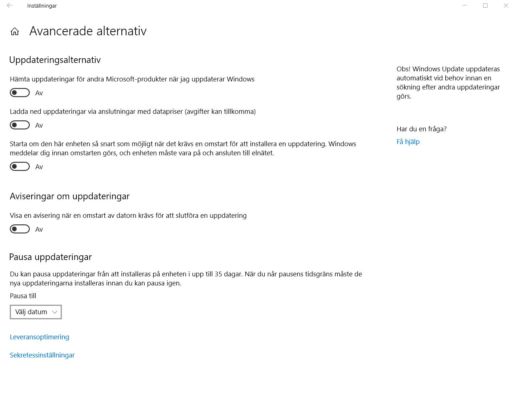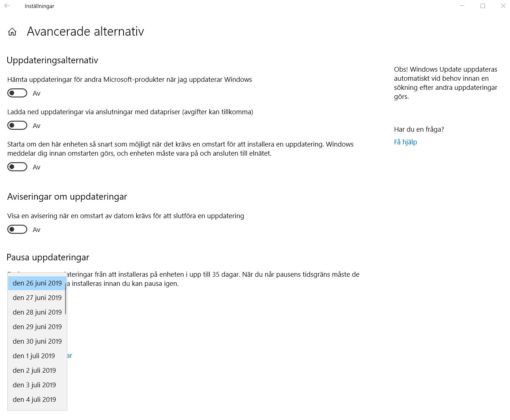Uppdateringar till operativsystem kommer sällan utan problem och Microsoft har uppmärksammat detta. Nu ger de alla användare möjlighet att pausa uppdateringar till Windows 10. Vi går igenom de enkla steg du kan ta för att låta uppdateringar mogna innan installation.
Att problem kan uppstå när ett operativsystem uppdateras är något många känner till eller har upplevt själva. Under det senaste året har Microsoft till exempel fått motta mycket hård kritik efter en rad problem med 2018 års oktober-uppdatering till operativsystemet Windows 10.
Medan Windows 10-användare som använder Pro-versionen har kunnat välja när eller om nya uppdateringar ska installeras, har den som nyttjat Home-versionen av operativsystemet inte haft samma möjlighet, förrän nu. Med 2019 års maj-uppdatering (version 1903) låter Microsoft samtliga användare av operativsystemet skjuta upp installationen av uppdateringar om så önskas. Vi tar en titt på hur detta går till.
Ändra aktiva timmar
Först ut har vi en åtgärd som i sig inte pausar installationen av nya uppdateringar. Däremot låter den användare bestämma under vilka timmar på dygnet datorn inte ska starta om när en ny uppdatering har installerats. Det är något som kan komma väl till hands för den som ofta utför arbete på sin dator eller som har tröttnar på plötsliga omstarter under engagerande spelsessioner.
Gå in i Windows-inställningar, välj sedan ”Uppdateringar och säkerhet” och klicka sedan på Windows Update. Här kan du se inställningarna för operativsystemets aktiva timmar. Det finns två olika val att göra med de aktiva timmarna. Antingen kan du själv ställa in mellan vilka tider operativsystemet inte ska starta om för att avsluta installationen av nya uppdateringar. Det är även möjligt att få operativsystemet att lära sig under vilka timmar på dygnet datorn oftast är i bruk.
Pausa uppdateringar i 7 dagar
För den som kanske vet att den kommande veckan kommer att innehålla långa timmar framför datorn och arbete, går det att pausa uppdateringar för operativsystemet i sju dagar med ett enda knapptryck.
Detta görs från Windows Update-menyn genom att klicka på ”Pausa uppdateringar i 7 dagar”. När detta läge har aktiverats kommer operativsystemet inte att söka efter nya uppdateringar under den kommande veckan. Detta läge går att avsluta när som helst under de sju dagarna och Windows 10 kommer då att göra en sökning efter tillgängliga uppdateringar och ladda ned dessa.
Pausa uppdateringar i upp till 35 dagar
Det är även möjligt att ställa in så att Windows 10 inte laddar ned och installerar några uppdateringar under en specificerad tidsperiod på upp till 35 dagar. Denna möjlighet hittas i ”Avancerade alternativ” under sektionen ”Pausa uppdateringar”. Här kan användare trycka på ”Välj datum” och sedan välja vilket framtida datum operativsystemet ska börja söka efter uppdateringar igen.
Viktiga uppdateringar till Windows 10
Det är värt att ha i åtanke att alternativet att pausa uppdateringar i upp till 35 dagar samt det tidigare nämnda ”Pausa uppdateringar i 7 dagar” stoppar alla typer av uppdateringar till operativsystemet. Detta kan innebära att kritiska säkerhetsuppdateringar eller hjälpsamma uppdateringar som åtgärdar potentiella problem i operativsystemet förbises. Således rekommenderas det inte att dessa används konstant och att man bör, om man kan, hålla sitt operativsystem uppdaterat.
Att vänta några dagar med installation efter en uppdatering lanserats brukar vara ett klokt tillvägagångssätt. På så vis får uppdateringen tid att testas av andra och Microsoft får lite extra tid att åtgärda möjliga problem med uppdateringen innan den installeras.
Det hela kan ses lite som en balansgång. Att ge nya uppdateringar möjligheten att mogna lite extra innan installation kan vara bra. Släpa dock inte fötterna mer än vad du verkligen behöver.